Um eine wiederkehrende Rechnung zu erstellen, müssen Sie im linken Menü der Anwendung auf “Wiederkehrende Rechnung” klicken.
Außerdem können Sie direkt über diesen Link zur Seite für die Erstellung wiederkehrender Rechnungen gelangen.
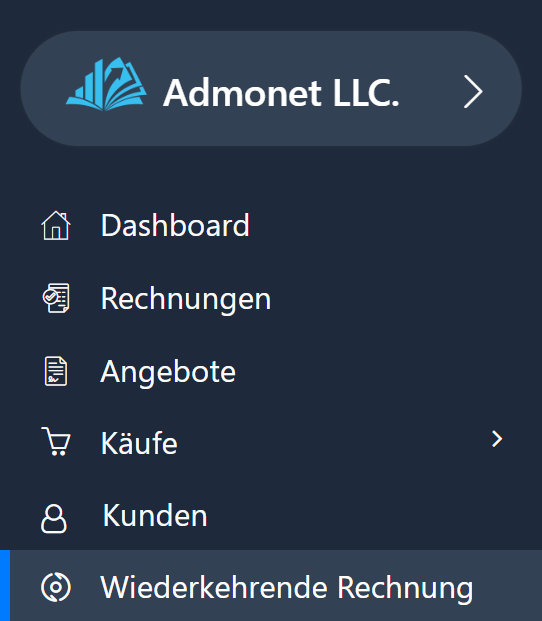
Danach erscheint ein Formular zur Eingabe der Daten.
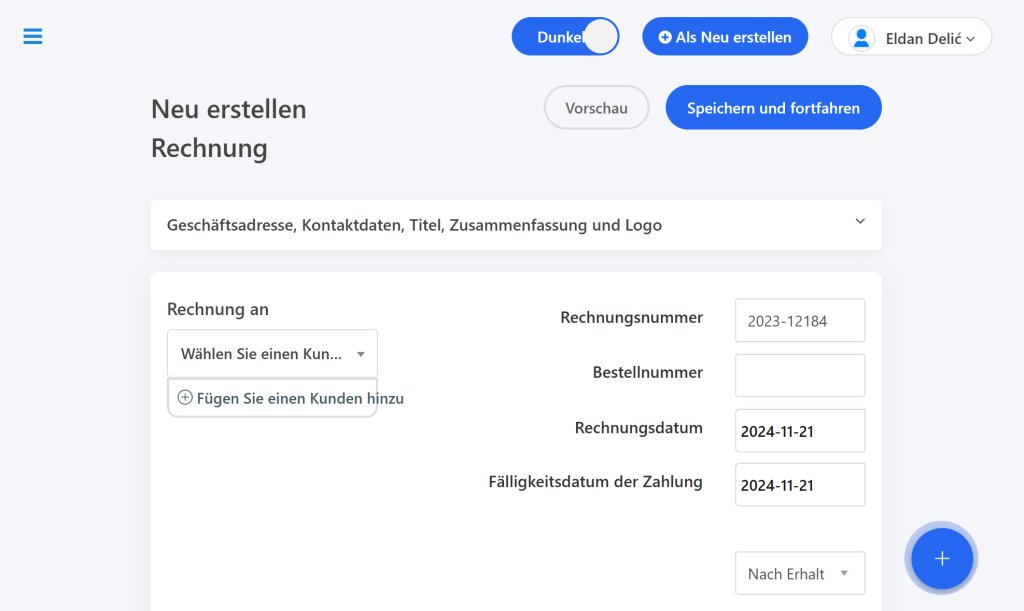
Daten eingeben für wiederkehrende Rechnung

Wählen Sie den Kunden aus – Sie können einen bestehenden Kunden aus der Datenbank auswählen oder einen neuen hinzufügen, indem Sie auf „Kunden hinzufügen“ klicken.
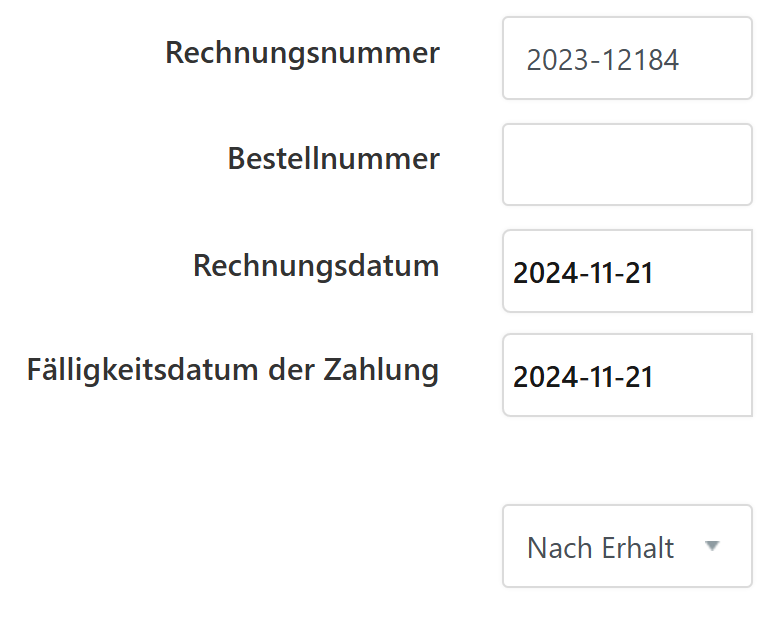
Rechnungsnummer – Geben Sie die Rechnungsnummer nach Belieben ein. Wenn Sie zum Beispiel die Nummer 1000 eingeben, wird die nächste Nummer 1001 sein.
Rechnungsdatum und Zahlungsfrist – Wählen Sie das Ausstellungsdatum der Rechnung und die Zahlungsfrist (15, 30, 45, 60, 75 oder 90 Tage) aus.
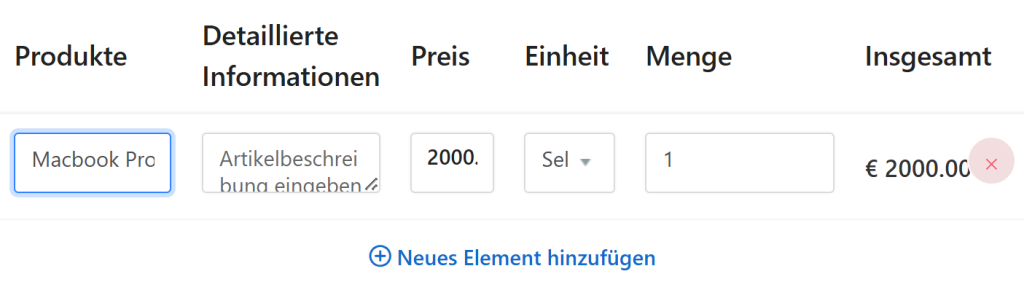
Artikel/Produkte – Klicken Sie auf „Artikel hinzufügen“ und wählen Sie ein Produkt aus der Datenbank aus oder fügen Sie ein neues hinzu. Geben Sie Name, Beschreibung, Preis, Menge und Einheit ein.
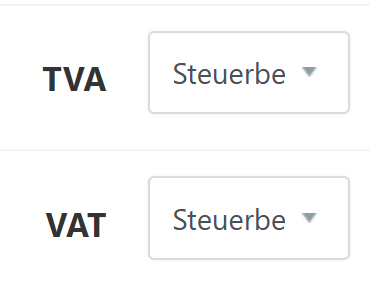
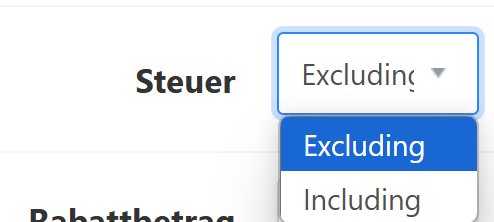
MwSt. – Wählen Sie den entsprechenden MwSt.-Satz und die Option (inklusive oder nicht inklusive).
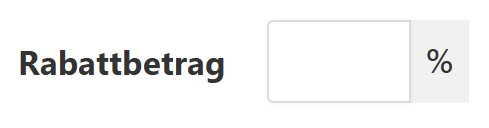
Rabatt – Wenn gewünscht, können Sie einen Prozentsatz-Rabatt hinzufügen.
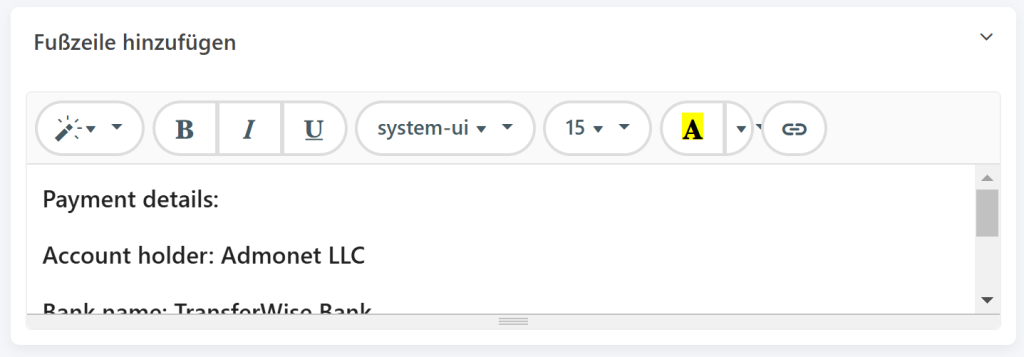
Fußzeile der Rechnung – Geben Sie zusätzliche Informationen ein, wie zum Beispiel Zahlungsdetails und Unterschrift.
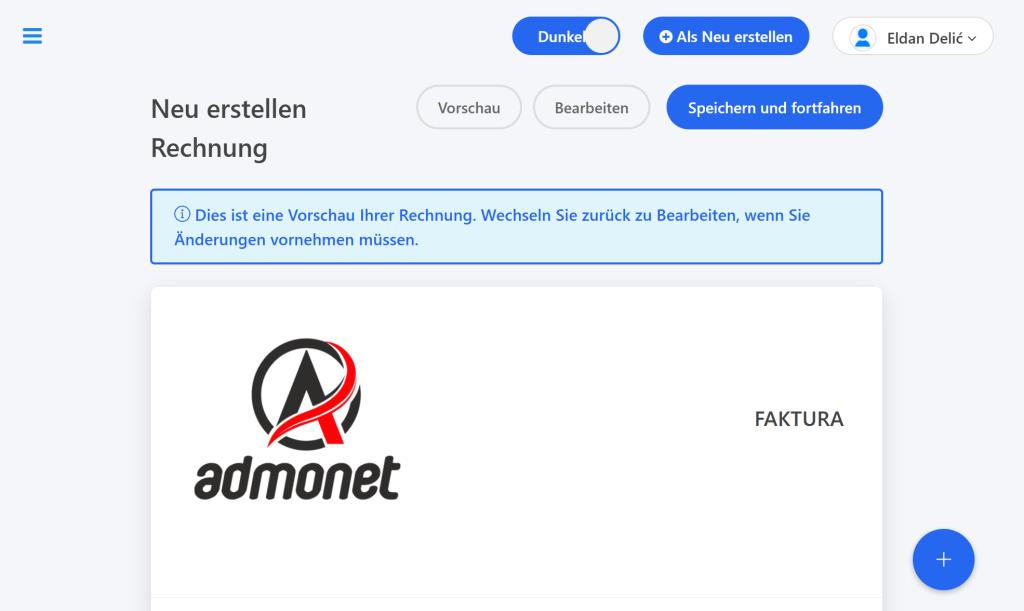
Überprüfung und Speichern der wiederkehrenden Rechnung
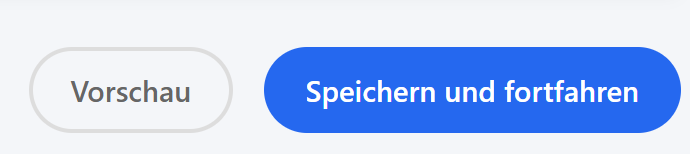
Nachdem Sie alle Daten eingegeben haben, klicken Sie auf „Vorschau“, um zu sehen, wie die Rechnung vor der Veröffentlichung aussieht. Wenn alles in Ordnung ist, klicken Sie auf „Speichern und fortfahren“.
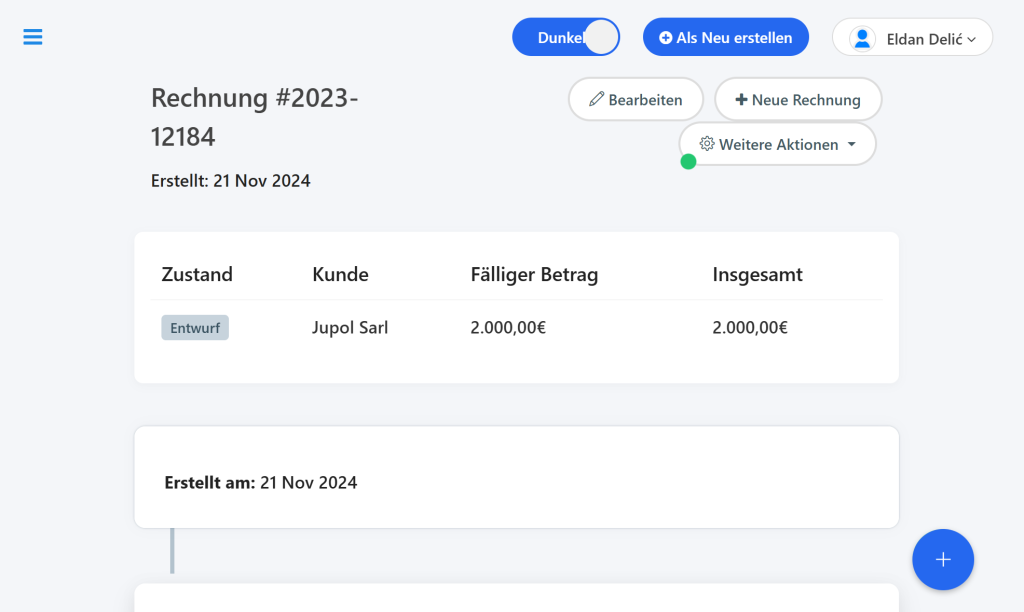
Planung der wiederkehrenden Rechnung
Nachdem die Rechnung gespeichert wurde, können Sie einen Wiederholungszeitplan festlegen:
- Startdatum – Wählen Sie das Datum, an dem die wiederkehrende Rechnung beginnen soll.
- Wiederholen Sie diese Rechnung – Wählen Sie das Wiederholungsintervall (wöchentlich, monatlich, jährlich usw.).
- Enddatum – Wählen Sie das Datum, an dem die Wiederholung der Rechnung enden soll.
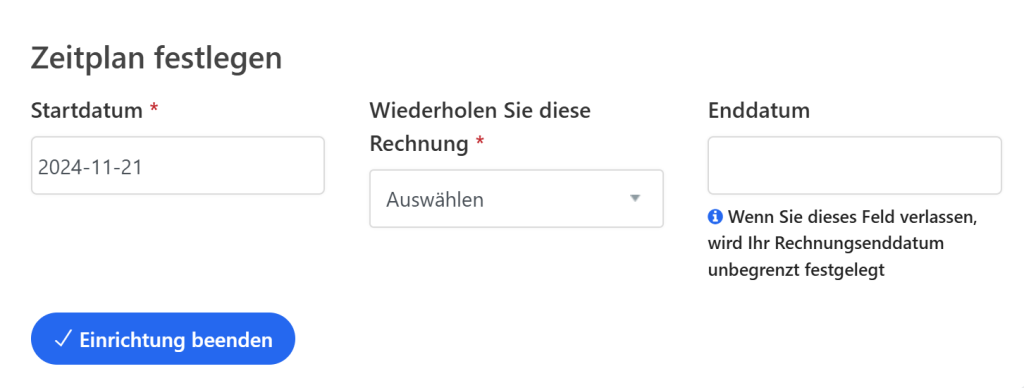
Nachdem Sie den Zeitplan festgelegt haben, klicken Sie auf „Einrichtung abschließen“, um die Einrichtung der wiederkehrenden Rechnung abzuschließen.
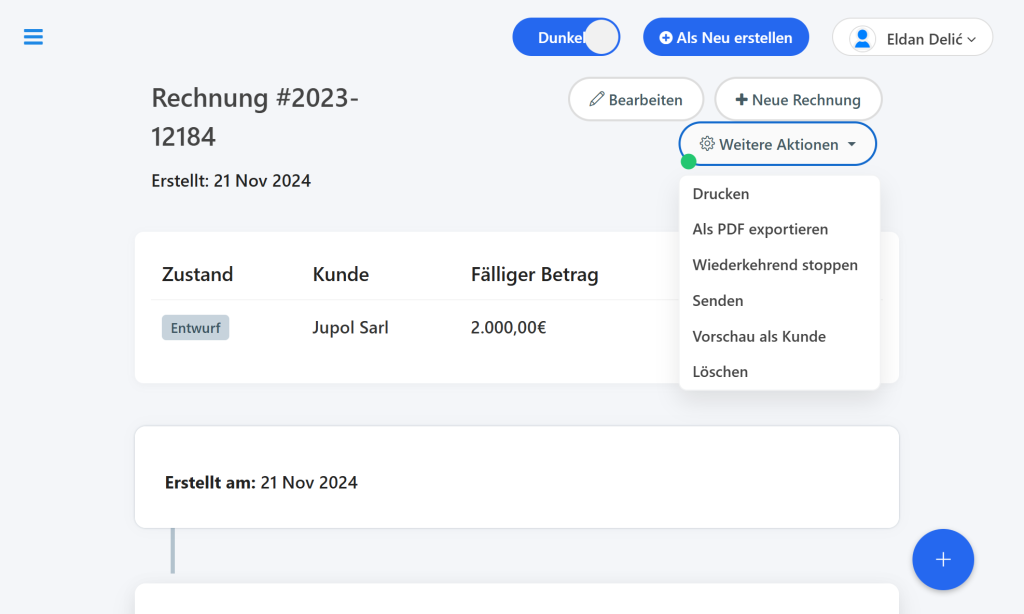
Herzlichen Glückwunsch, Sie haben die wiederkehrende Rechnung erfolgreich eingerichtet!
Für weitere Fragen können Sie uns gerne per E-Mail unter info@adbooks.co kontaktieren.
